电脑上如何使用快捷键截屏?电脑鼠标截图的最简单方法是什么?
- 数码产品
- 2025-01-07
- 5
在信息化时代,无论是工作汇报、教学讲课还是分享网络趣事,截图或截屏都成为了我们日常生活中不可或缺的一部分。作为一个电脑操作的日常技能,掌握快捷键截图和鼠标截图是最基本的要求。本文将为读者全面介绍电脑上使用快捷键截屏的方法,同时,对于使用电脑鼠标截图的简易操作也会进行详尽的说明。我们不仅会讲解步骤,还会探讨一些实用技巧和常见问题,以帮助用户能够更加简便、高效地完成截图任务。
快捷键截屏——效率与便捷的完美融合
使用快捷键截屏是一种高速且方便的操作方式,几乎适用于所有的操作系统,包括Windows、macOS以及部分Linux发行版。
1.Windows系统截图快捷键
在Windows系统中,通常可以使用以下快捷键进行截图:
PrintScreen(PrtScn):截取全屏图像,并直接将其复制到剪贴板。
Alt+PrintScreen:只截取当前活动窗口的图像,并存入剪贴板。
Windows+PrintScreen:截取全屏图像,并自动保存到“图片”库中的“屏幕截图”文件夹。
Windows+Shift+S:激活“截取与绘图”工具,可通过鼠标选择截图区域。
2.macOS系统截图快捷键
苹果的操作系统macOS对截图操作提供了更多的快捷键支持:
Command+Shift+3:截取全屏图像,并自动保存到桌面。
Command+Shift+4:将光标变成十字准线,可自由选择截图区域。
若按空格键,则变为移动的十字准线,可以移动到特定窗口上,截取该窗口图像。
Command+Shift+4,然后按Spacebar:先选择区域,再按Spacebar可转换为窗口选择模式。
Command+Shift+5(macOSMojave及以后版本):新出现的截图控制面板,提供更多截图选项。
3.Linux系统截图快捷键
在多数Linux发行版中,可以使用以下快捷键进行截图:
PrintScreen:全屏截图,通常存放在截图目录。
Alt+PrintScreen:当前窗口截图。
Shift+PrintScreen或Ctrl+PrintScreen:根据不同的Linux桌面环境,可能会展开更高级的屏幕截图选项。
在掌握快捷键后,通过组合使用上述键位,用户可以根据自己的需求完成不同类型的截图操作。然而,操作系统的差异性可能会影响快捷键的具体功能,因此建议在使用前确认自己的系统版本。
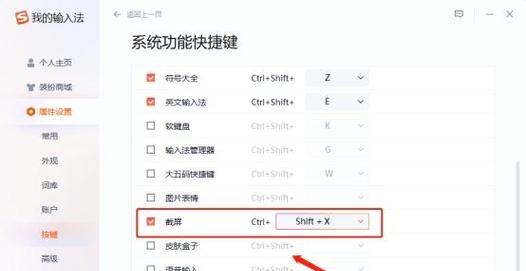
鼠标截图——简单直观的操作
对于那些不习惯快捷键操作的用户来说,使用鼠标截图也许是更好的选择。以下是一些使用鼠标进行截图的简单方法。
1.Windows自带截图工具
打开“附件”文件夹,找到“截图工具”。
选择截图的方式,包括“矩形截图”、“自由形状截图”、“全屏截图”或“窗口截图”。
使用鼠标选择截图区域,截图工具会自动捕捉并保存。
2.使用第三方截图软件
第三方截图软件如Snagit、PicPick等提供了更为强大的截图功能,包括截图编辑、标注、图像处理等,非常适合深度使用截图功能的用户。通过下列步骤可以快速上手:
下载并安装一款第三方截图软件。
打开软件,根据需求选择截图方式。
使用鼠标进行操作截图,软件会提供工具栏进行后续的编辑和标注。
保存或分享截图。
3.macOS的“截取与绘图”工具
macOS系统自带的“截取与绘图”工具,是利用鼠标截图的另一种途径:
点击菜单栏中的“前往”>“实用工具”>“截取与绘图”。
在工具中选择截图类型,如“自由选择”、“窗口”、“全屏”等。
使用鼠标选择截图区域或选择特定窗口。
截图后可直接进行编辑,并保存到所需位置。

实用技巧与常见问题解答
使用技巧
截图后快捷编辑:部分系统截图后会提供快捷编辑工具,方便用户即时标注或修改截图。
定时截图:对于动态内容,可以使用截图软件的定时截图功能,可以设定几秒后截图,适合捕捉视频或动画。
截图快捷键自定义:在一些操作系统和截图软件中,用户可以自定义截图快捷键,以符合个人操作习惯。
常见问题解答
问:如何截取滚动页面的全图?
对于需要捕捉整个网页或长文档的情况,可以使用一些专门的截图扩展工具,如chrome浏览器的“FullPageScreenshot”插件。或者使用支持滚动截图的截图软件。
问:截图文件保存在哪里?
通常情况下,截图默认保存在“图片”库的“屏幕截图”文件夹中(Windows系统),或者是桌面(macOS系统)。如果使用第三方软件,保存位置可以在软件设置中自行更改。
问:如何截取鼠标光标的图像?
一些截图工具或软件允许在截图选项中选择是否包含光标。若系统默认不支持,则需要借助第三方软件进行截图。
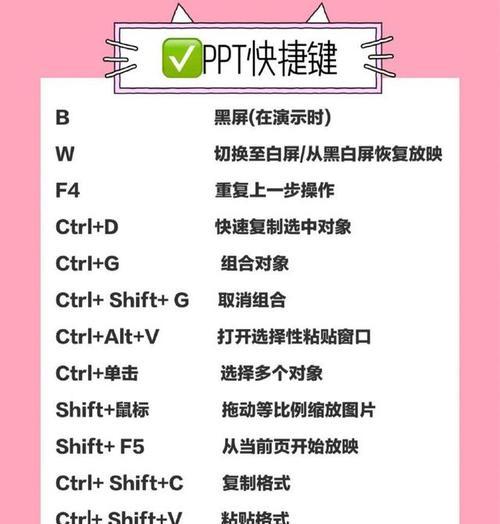
结语
在信息快速流动的今天,能够熟练掌握电脑的快捷键截屏以及鼠标截图功能,无疑能提高我们的工作效率和沟通效率。通过本文的介绍,无论是快捷键截屏还是鼠标截图,相信您现在都能轻松自如地根据自己的需求进行选择和操作了。掌握这些简单的电脑技能,可以使我们的工作和生活更加便捷和高效。
版权声明:本文内容由互联网用户自发贡献,该文观点仅代表作者本人。本站仅提供信息存储空间服务,不拥有所有权,不承担相关法律责任。如发现本站有涉嫌抄袭侵权/违法违规的内容, 请发送邮件至 3561739510@qq.com 举报,一经查实,本站将立刻删除。